Generar Reporte de Caja
Generar Reporte de Caja - Lista de Facturas
En WispHub podemos generar un Resumen de las Formas de Pago por servicios de Internet, junto a un resumen financiero de las pasarelas y los movimientos del periodo seleccionado. Para realizar esto debemos seguir los siguientes pasos.
1 Nos dirigimos al apartado de Finanzas-Facturas https://wisphub.net/facturas/
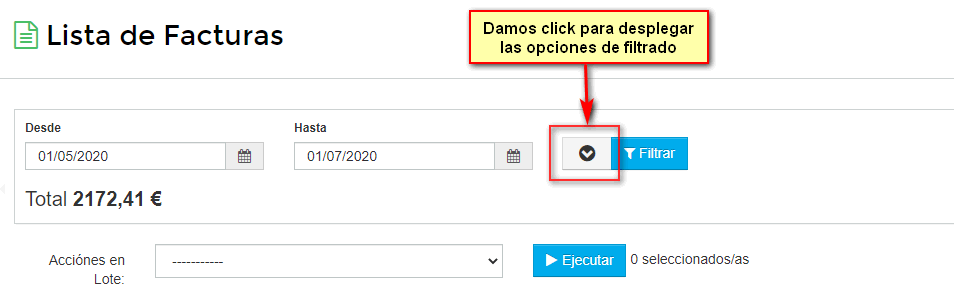
2 Colocamos las fechas deseadas y nuestros parámetros a filtrar.
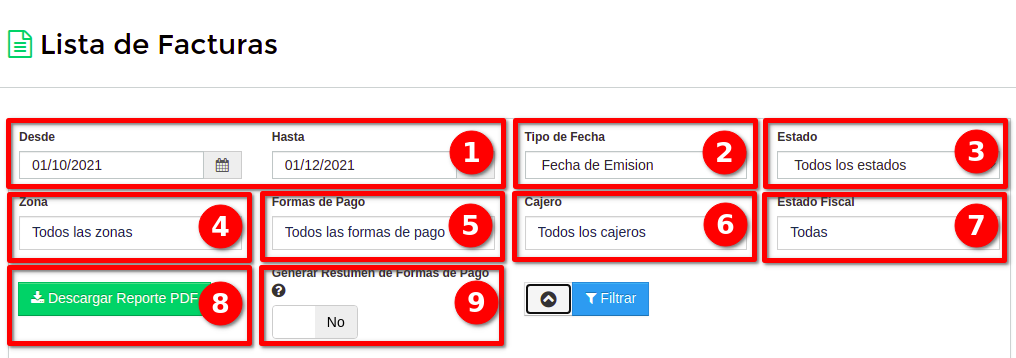
Es importante saber como se aplicaran los siguientes filtros al Resumen de Formas de Pago, estos afectaran de la siguiente manera al resumen:
- 1.- Rango de Fechas: Al aplicar este filtro se traeran los Ingresos de Internet (Fecha Emision/Pago para facturas), Otros Ingresos, Gastos y Transferencias que se encuentren registrados entre ente rango
- 2.- Tipo de Fecha: Al aplicar este filtro se aplicara la fecha del Rango de Fecha a ese tipo de fecha.
- 3.- Estado: Este filtro se usara para aplicarlo sobre los pagos de internet que se encuentren en este estado(Se recomienda usar el filtro de facturas pagadas)
- 4.- Zona: Este filtro se usara aplicarlo sobre los pagos de internet que se encuentren en dicha Zona(Si los gastos e ingresos no tienen zona, esto podria afectar al resumen al usar este filtro)
- 5.- Formas de Pago: Al aplicar este filtro se traeran los Ingresos de Internet que se registraron con dicha forma de pago.
- 6.- Cajero: Al usar este filtro se traeran unicamente los Ingresos de Internet, Otros Ingresos, Gastos y Transferencias, registradas por el cajero seleccionado para el Resumen de Formas de Pago
- 7.- Estado Fiscal: Al usar el siguiente filtro se traeran los Ingresos de Internet que se encuentren en ese estado. (Este filtro no aplica para los Otros Ingresos, Gastos y Transferencias)
- 8.- Descargar Reporte PDF: Al seleccionar esta opcion se mandara a generar un Reporte PDF de las facturas que se encontraron con los filtros.
- 9.- Generar Resumen de Pasarelas: Al marcar esta opcion, el Reporte PDF incluira el resumen de pasarelas con los filtros aplicados como se menciono anteriormente.
3 Nos mostrará el siguiente link para poder descargar el Resumen de Formas de Pago.
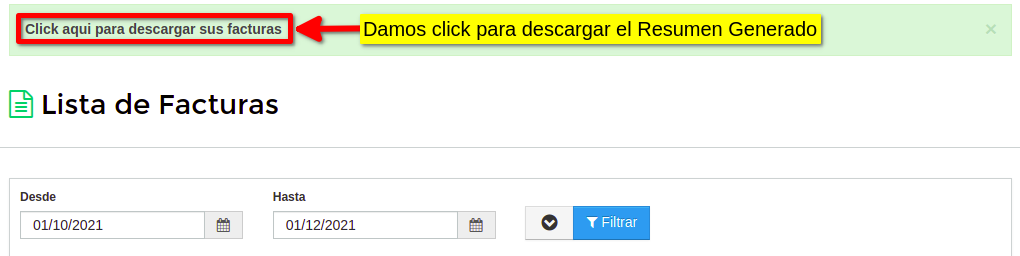
4 Abrimos el documento descargado y nos mostrará nuestro Resumen de Formas de Pago con la información que colocamos en nuestros filtros.
Ahora podremos ver los siguientes campos que muestran un resumen de dichos campos con la informacion que colocamos en el filtro.
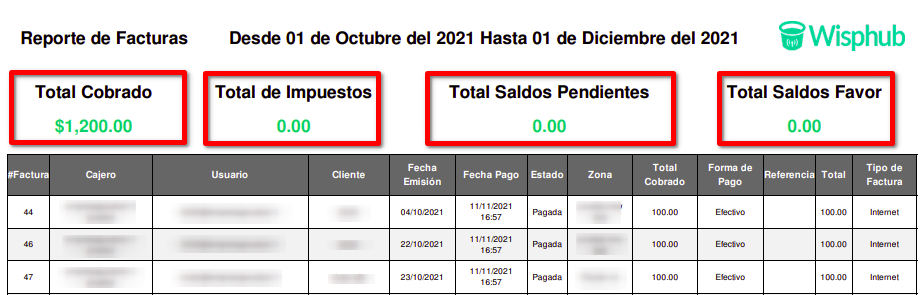
Al final del documento podremos encontrar una tabla con el resumen de las formas de pago con la informacion que colocamos en el filtro.
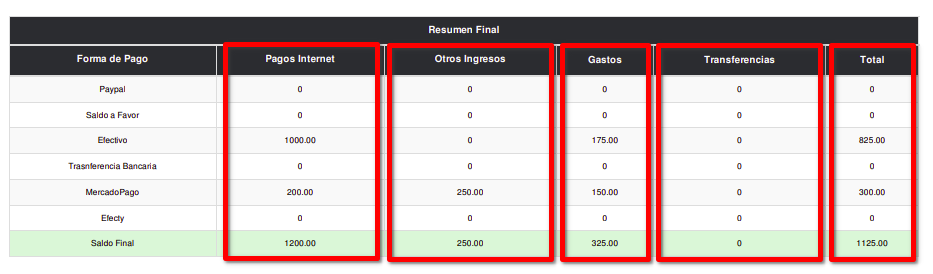
Generar Reporte de Caja - Buscar Facturas
En Buscar Facturas podemos generar un resumen de Formas de Pago similar a como se genera en Lista de Facturas.
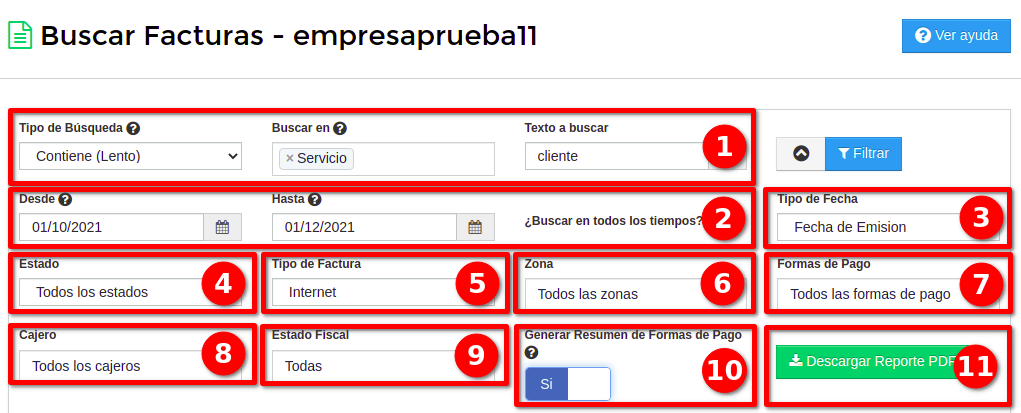
Es importante saber como se aplicaran los siguientes filtros al Resumen de Formas de Pago, estos afectaran de la siguiente manera al resumen:
- 1.- Busqueda: Este filtro afectara directamente a los resultados sobre los cuales se afectara el resumen. De modo que el resumen sera unicamente sobre las facturas encontradas.
- 2.- Rango de Fechas: Al aplicar este filtro se traeran los Ingresos de Internet (Fecha Emision/Pago para facturas), Otros Ingresos, Gastos y Transferencias que se encuentren registrados entre ente rango
- 3.- Tipo de Fecha: Al aplicar este filtro se aplicara la fecha del Rango de Fecha a ese tipo de fecha.
- 4.- Estado: Este filtro se usara para aplicarlo sobre los pagos de internet que se encuentren en este estado(Se recomienda usar el filtro de facturas pagadas)
- 5.- Tipo de Factura: El resumen puede generarse incluyendo facturas de tipo Internet, Otros o ambos (Tenga en cuenta que esto afectara al resumen final)
- 6.- Zona: Este filtro se usara aplicarlo sobre los pagos de internet que se encuentren en dicha Zona(Si los gastos e ingresos no tienen zona, esto podria afectar al resumen al usar este filtro)
- 7.- Formas de Pago: Al aplicar este filtro se traeran los Ingresos de Internet que se registraron con dicha forma de pago.
- 8.- Cajero: Al usar este filtro se traeran unicamente los Ingresos de Internet, Otros Ingresos, Gastos y Transferencias, registradas por el cajero seleccionado para el Resumen de Formas de Pago
- 9.- Estado Fiscal: Al usar el siguiente filtro se traeran los Ingresos de Internet que se encuentren en ese estado. (Este filtro no aplica para los Otros Ingresos, Gastos y Transferencias)
- 10.- Generar Resumen de Pasarelas: Al marcar esta opcion, el Reporte PDF incluira el resumen de pasarelas con los filtros aplicados como se menciono anteriormente.
- 11.- Descargar Reporte PDF: Al seleccionar esta opcion se mandara a generar un Reporte PDF de las facturas que se encontraron con los filtros.
2 Nos mostrará el siguiente link para poder descargar el Resumen de Formas de Pago.
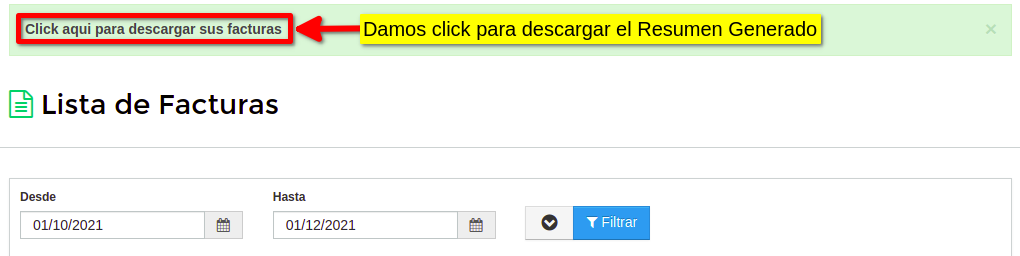
4 Abrimos el documento descargado y nos mostrará nuestro Resumen de Formas de Pago con la información que colocamos en nuestros filtros.
Ahora podremos ver los siguientes campos que muestran un resumen de dichos campos con la informacion que colocamos en el filtro. Tenga en cuenta que este se realizara sobre las facturas encontradas.
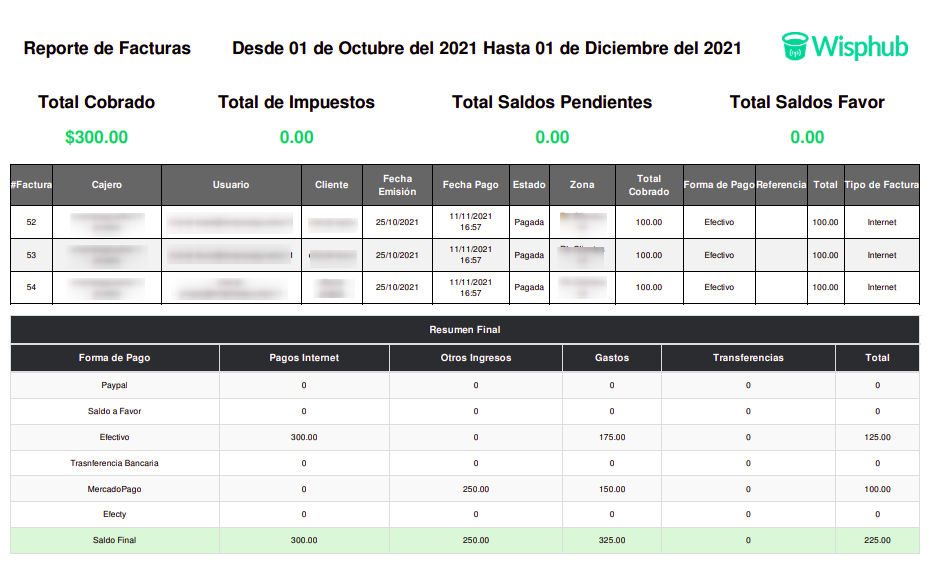
17 de Noviembre de 2021 a las 15:27 - Visitas: 4019
